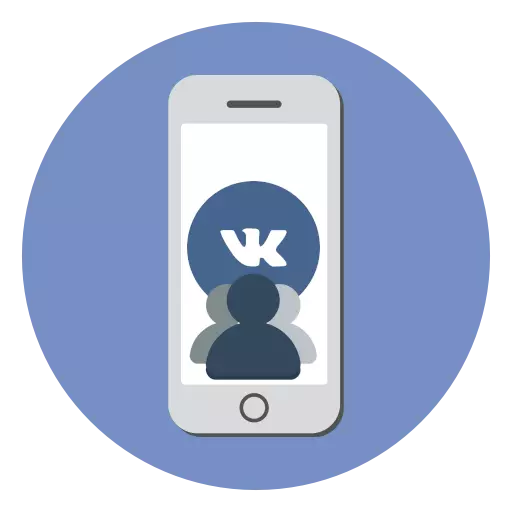
VKontakte je popularna društvena mreža u kojoj je milijune korisnika interesantna grupa: sa kognitivnim publikacijama, distribuciju robe ili usluga, zajednicama interese, itd Kreirajte svoj grupa neće biti nikakvih problema - za to vam je potrebna iPhone i službenu prijavu.
Napravite grupu u VK na iPhone
VKontakte programeri usluga konstantno radi na službenom iOS aplikacija: danas je funkcionalan alat, malo inferiorni web verziji, ali u isto vrijeme popularnog jabuka pametni telefon je u potpunosti prilagođen zaslon osjetljiv na dodir. Stoga, koristeći program za iPhone, možete kreirati grupu doslovno u nekoliko minuta.
- Pokrenite VKontakte aplikacija. Na dnu prozora, otvorite karticu rub na desnoj strani, a zatim idite na odjeljak "Grupe".
- U gornjem desnom područje, odaberite ikonu plus karticu.
- Prozor stvaranje Zajednice otvara na ekranu. Odaberite navodno vrstu grupe. U našem primjeru, odaberite "tematskih zajednica".
- Zatim, navesti naziv grupe, posebnim temama, kao i web stranice (ako je dostupno). Slažem se sa pravilima, a zatim dodirnite gumb "Create zajednice".
- Zapravo, na ovom procesu stvaranja grupe se mogu smatrati završen. Sada druga faza počinje - postavljanje grupe. Da biste nastavili sa parametrima, dodirnite u gornjem desnom područje na ikonu zupčanika.
- Na ekranu će se prikazati glavne sekcije Management Group. Razmotrite najzanimljivijih postavki.
- Otvorite za informacije. Ovdje ste pozvani da odredite opis za grupu, kao i ako je potrebno, promijenite nadimak.
- Odmah ispod, odaberite "Action Button". Aktivirajte ovu stavku da biste dodali poseban gumb na glavnu stranicu, sa kojim, na primjer, možete otići na sajt, otvorite aplikaciju zajednice, kontakt putem e-maila ili telefona i tako dalje.
- Zatim, pod stavkom "Akcija Button", odjeljak "poklopca" se nalazi. U ovom meniju, imate mogućnost da upload sliku koja će biti grupa kapu, i da će biti prikazan na vrhu glavne grupe grupe. Za udobnost korisnika na naslovnoj strani, možete postaviti važne informacije za grupne posjete.
- Nasilci ispod, u odjeljku "Informacije", ako je potrebno, možete postaviti starosnu granicu ako sadržaj vaše grupe nije namijenjen djeci. Ako zajednica uključuje objavljivanje vijesti iz posjetitelja grupe, aktiviraju "od svih korisnika" ili "samo od pretplatnika".
- Vratite se na glavnu prozoru postavki i odaberite "Sekcije". Aktivirajte potrebne parametre, ovisno o tome koji se sadržaj planira stavljati u zajednicu. Na primjer, ako je ovo newsgrup, možda vam nisu potrebni takvi odjeljci kao što su roba i audio snimci. Ako kreirate komercijalnu grupu, odaberite odjeljak "Roba" i konfigurirajte ga (navedite opslužene zemlje primljene po valuti). Sama roba može se dodati putem web verzije Vkontaktea.
- U istom dijelu "Sekcije" imate mogućnost konfiguriranja automobila: aktivirajte parametar "opscene izraze" tako da Vkontakte ograniči objavu netačnih komentara. Također, ako aktivirate stavku "Ključne riječi", imat ćete priliku ručno navesti koje riječi i izrazi u grupi neće biti dozvoljeno objavljivanje. Preostale stavke postavki mijenjaju se na njegovo diskrecijsko pravo.
- Povratak na glavni prozor grupe. Za cjelovitost, možete dodati samo avatar - da biste to učinili, dodirnite odgovarajuću ikonu, a zatim odaberite "Promijeni fotografiju".
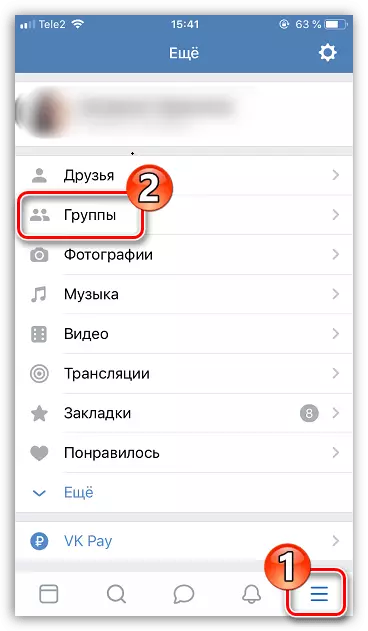
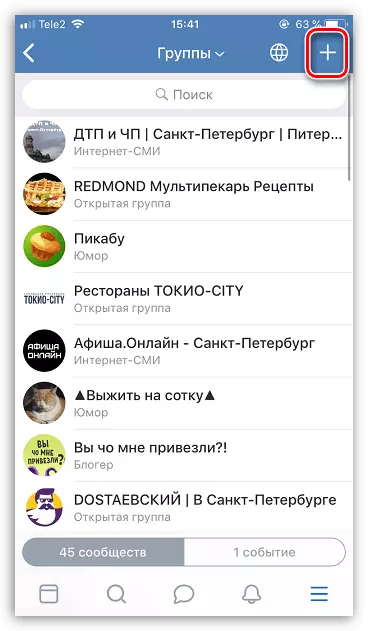
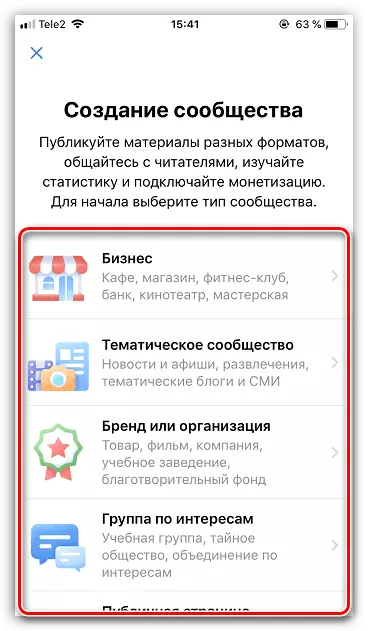
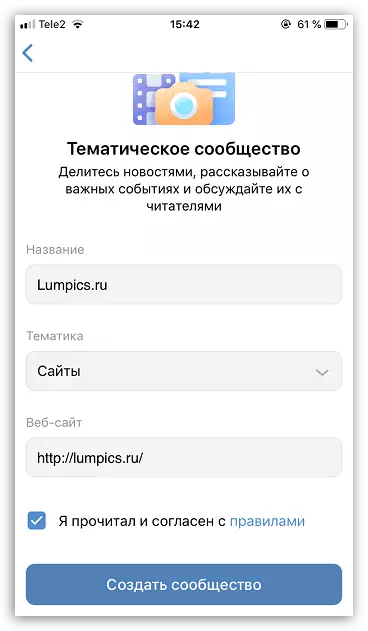
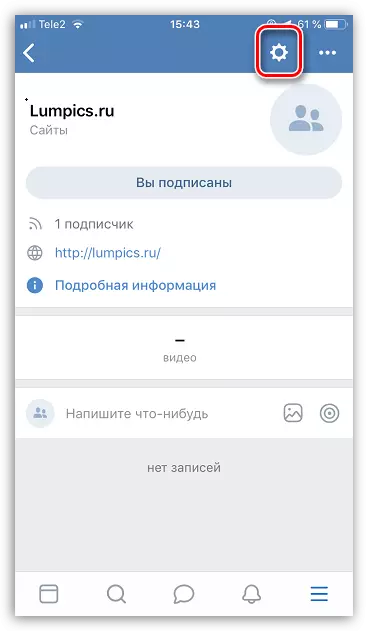
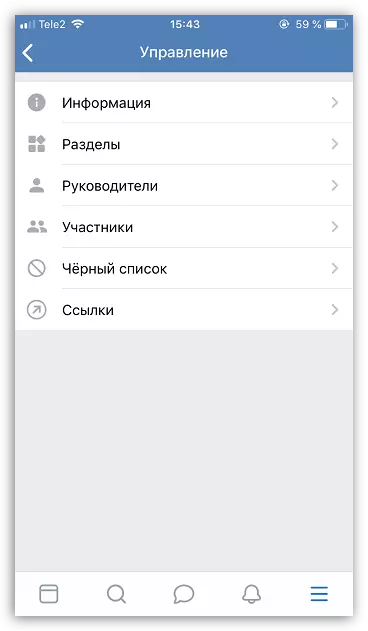
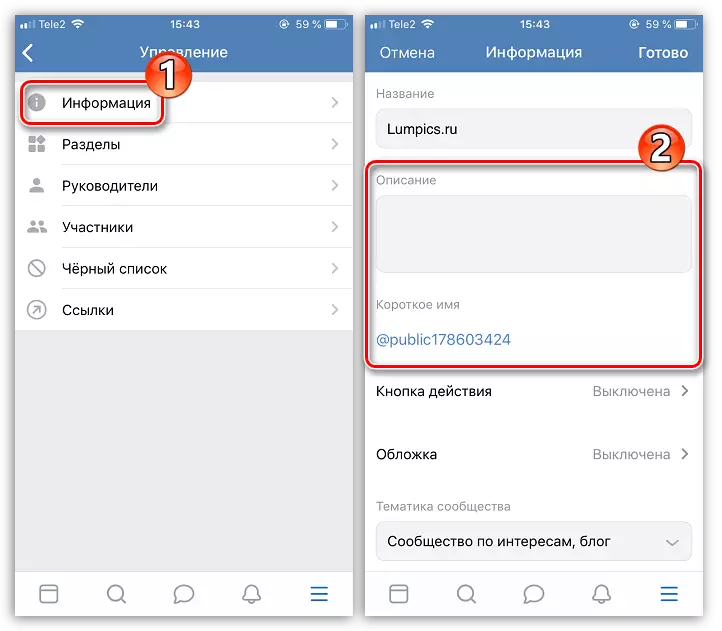
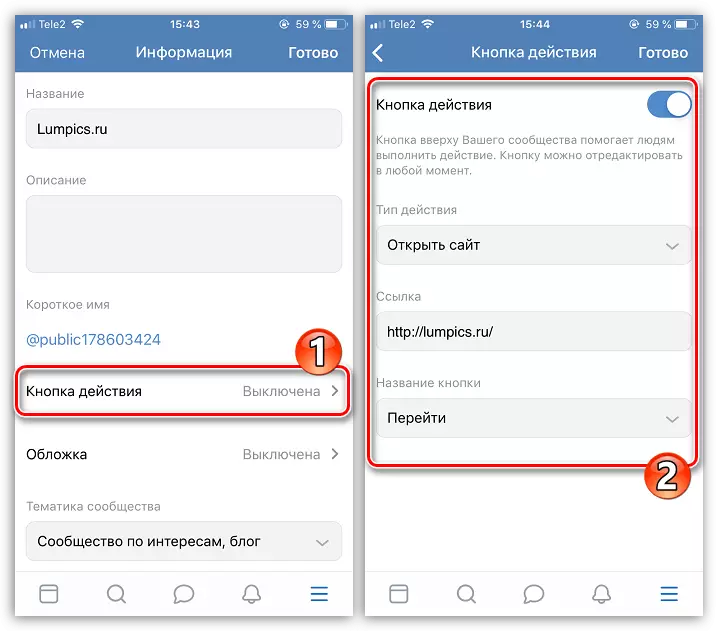
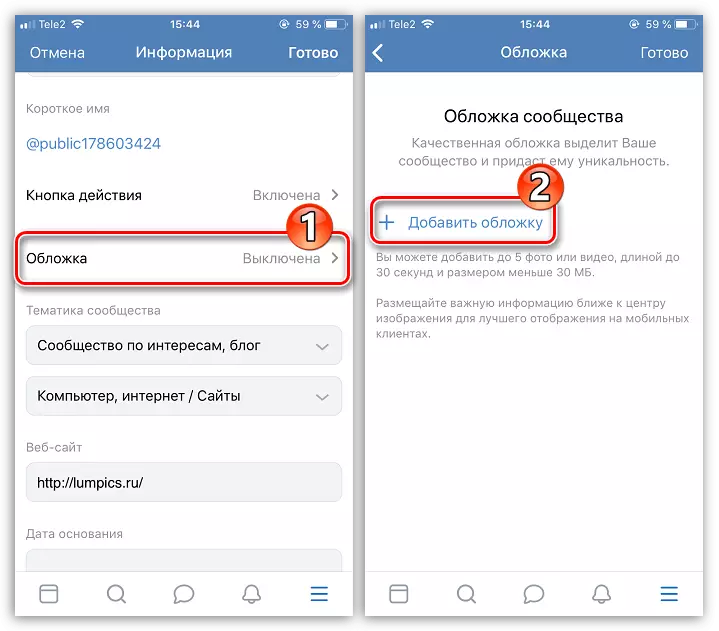
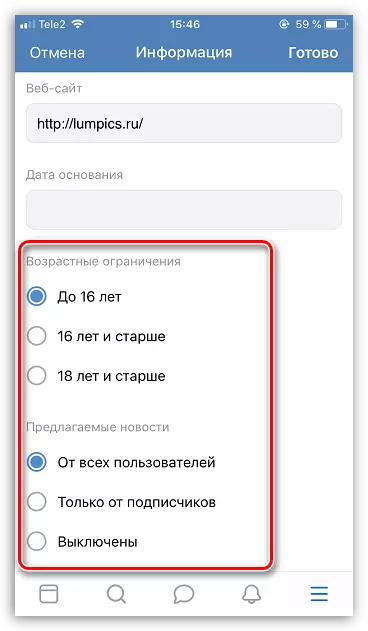
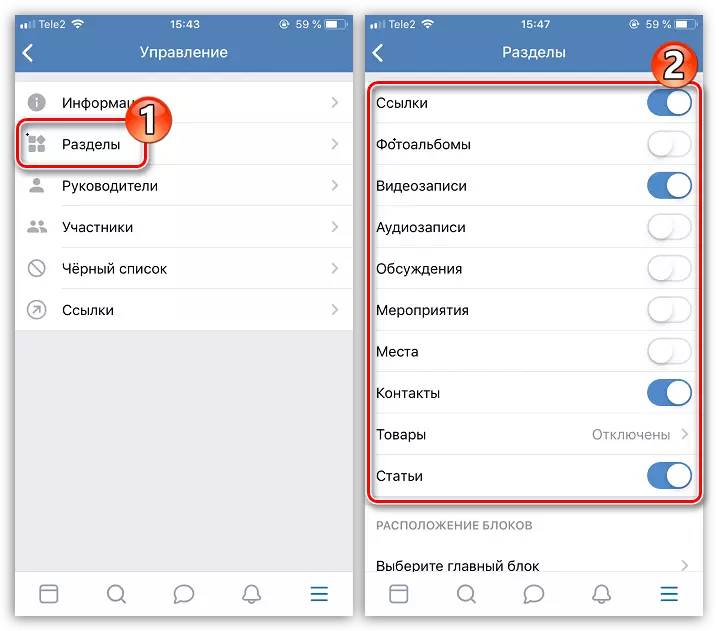
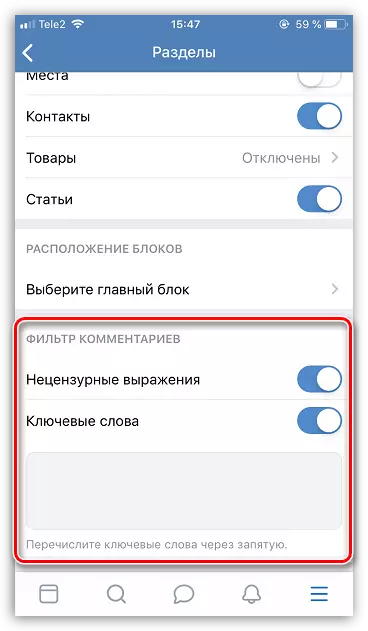
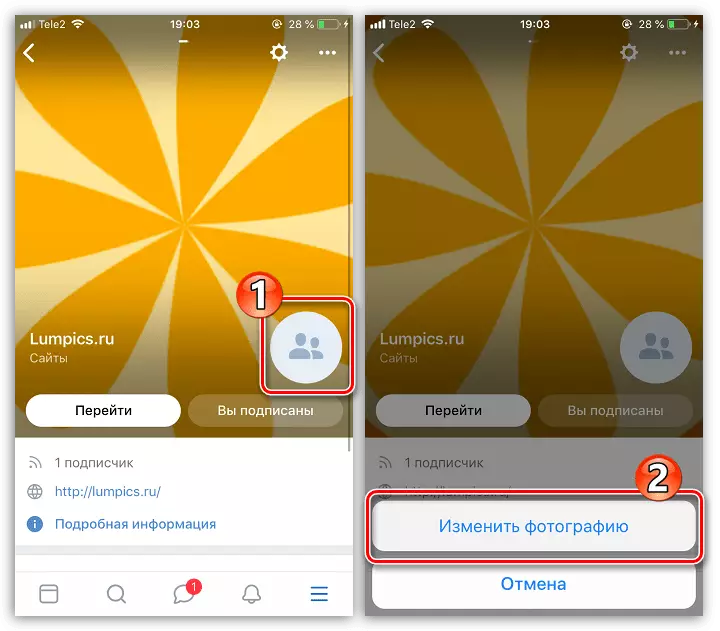
Zapravo, proces kreiranja grupe VKontakte na iPhoneu može se smatrati završenim - ostajete da biste otišli na detaljna podešavanja korak prema vašem ukusu i sadržaju sadržaja.
